PhotoshopCS6 的工作界面典雅而实用,尤其是深色背景选项,可以凸显图像,让用户工作时更加专注于图 像。PhotoshopCS6 的工作界面中包含菜单栏、文档窗口、工具箱、工具选项栏,以及面板等组件。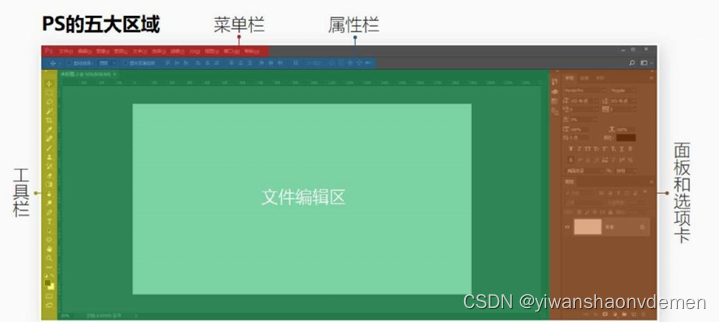
•菜单栏:菜单中包含可以执行的各种命令。单击菜单名称即可打开相应的菜单。
•工具栏:工具栏中的工具可用来选择、绘画、编辑以及查看图像。拖动工具箱的标题栏,可移动工具箱;单击 可选中工具或移动光标到该工具上,属性栏会显示该工具的属性。有些工具的右下角有一个小三角形符号,这表 示在工具位置上存在一个工具组,其中包括若干个相关工具。
•工具属性栏:用来设置工具的各种选项,它会随着所选工具的不同而改变内容。
•面板和选项卡:可以帮助我们编辑图像。有的用来设置编辑内容,有的用来设置颜色属性。选项卡打开多个图 像时,只在窗口中显示一个图像,其他的则最小化到选项卡中。单击选项卡中各个文件名便可显示相应的图像。
•文件编辑区—标题栏:显示了文档名称、文件格式、窗口缩放比例和颜色模式等信息。如果文档中包含多个图 层,则标题栏中还会显示当前工作的图层的名称。
•文件编辑区—状态栏:可以显示文档大小、文档尺寸、当前工具和窗口缩放比例等信息。
•文件编辑区—文档窗口:文档窗口是显示和编辑图像的区域。
(1) 了解文档窗口 我们在Photoshop 窗口中打开一个图像时,便会创建一个文档窗口。如果打开了多个图像,则它们会停放到 标题栏选项卡中,如图所示。单击一个文档的名称,即可将其设置为当前操作的窗口。按下Ctrl+Tab键,可以按 照前后顺序切换窗口;按下Ctrl+Shift+Tab键,可按照相反的顺序切换窗口。
在一个窗口的标题栏单击并将其从选项卡中拖出,它便成为可以任意移动位置的浮动窗口(拖动标题栏可进 行移动),如图所示;拖动浮动窗口的一角,可以调整窗口的大小。将一个浮动窗口的标题栏拖动到选项卡中, 当出现蓝色横线时放开鼠标,可以将窗口重新停放到选项卡中。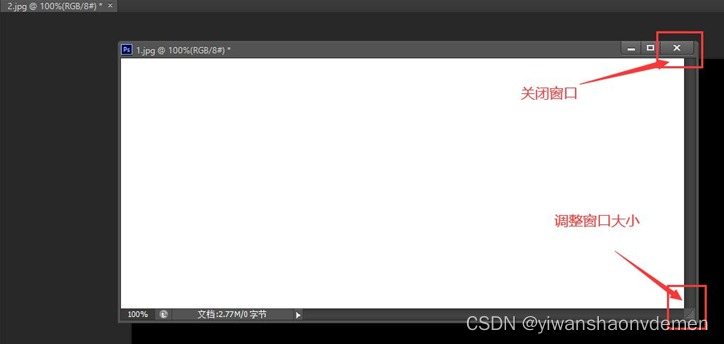
单击一个窗口右上角的×按钮,可以关闭该窗口。如果要关闭所有窗口,可以在一个文档的标题栏上单击右键, 打开下拉菜单,选择“关闭全部”命令,也可直接使用快捷键Alt+Ctrl+W关闭全部。





















 1768
1768











 被折叠的 条评论
为什么被折叠?
被折叠的 条评论
为什么被折叠?








